Spotify Kids:子供向けアカウントの設定と管理方法
世界で最も人気のある音楽ストリーミング サービスの 1 つである Spotify は、新世代を含むより多くのユーザーに毎日、歌や物語の形でオーディオ コンテンツを提供することに取り組んでいます。 Spotify Kids は、3 歳以上の子供向けの専用コンテンツを備えたスタンドアロンの音楽ストリーミング アプリケーションです。リスニング サービスは、若者向けの独自のニーズに基づいて構築されています。お子様向けの年齢に適した音楽、トラック、歌、物語を厳選してお届けします。
Spotify Kids はベータ版でした。ただし、現在は米国、カナダ、フランスで Android と iPhone の両方のユーザーが利用できます。このアプリケーションは、プレミアム ファミリー プランを契約している Spotify ユーザーがアクセスできます。サブスクリプションは月額 $14.99 で利用できます。 8,000 以上の歌、物語、子守唄が入ったアプリを、お手頃な価格で子供たちに贈ることができます。
では、Spotify Kids アカウントの作成方法を学びましょう。

Spotify Kids 音楽ストリーミング アカウントの作成方法
Spotify Premium Family のサブスクリプションをまだ購入していない場合は、この子供向けのスタンドアロンの音楽ストリーミング サービスを利用することはできません。
ステップ 1- Spotify Premium Family プランにサインアップし、プライマリ アカウントが有効になったら、Spotify Kids を作成する準備が整いました。
ステップ 2- Spotify Kids 音楽ストリーミング アプリを Android または iPhone/iPad デバイスにインストールします。
ステップ 3- アプリを起動したらすぐにログイン ボタンを押して、資格情報を入力し、[続行] をクリックしてプロセスを確認します。

ステップ 4- お子様の名前を口座名義人として追加します。さらに生年月日を追加できます。 Spotify Kids のデータ収集と使用に関するポリシーについて懸念がある場合は、ここで情報を確認できます!
ステップ 5- [続行] ボタンをタップして、お子様の Spotify アカウントを設定します。さらに、ポリシーに記載されているすべての利用規約と条件に同意したことを確認するために、メールでプライバシー通知が送信されます。
こちらもお読みください: 子供たちの学習と成長に役立つトップ教育ゲーム
お子様の Spotify アカウントの設定方法
Spotify Kids 音楽ストリーミング アカウントを作成したら、次のように設定できますか?
ステップ 1- 次に、アプリのルック アンド フィールと年齢層に基づいて、お子様に合わせたスタイルを選択する必要があります。
ステップ 2- シンプルでナビゲートしやすいインターフェイスについては、「年少の子供向けのオーディオ」を選択してください。子供向けの歌、就寝時の話、子守唄が含まれます。このオプションは、2 ~ 6 歳の年齢層に最適です。
ステップ 3- 5 歳から 12 歳までの年齢に最適です。「年長の子供向けのオーディオ」を選択してください。これは、ラジオに適した曲などを含む使いやすいインターフェイスを備えています。
両方のオプションについてさらに詳しい情報が必要な場合は、画面の下部にある [選択する] ボタンをタップしてください。各選択肢の内容とスタイルについて読むことができます。
ステップ 4- 詳細に満足したら、目的のオプションを選択して [続行] ボタンをクリックします。
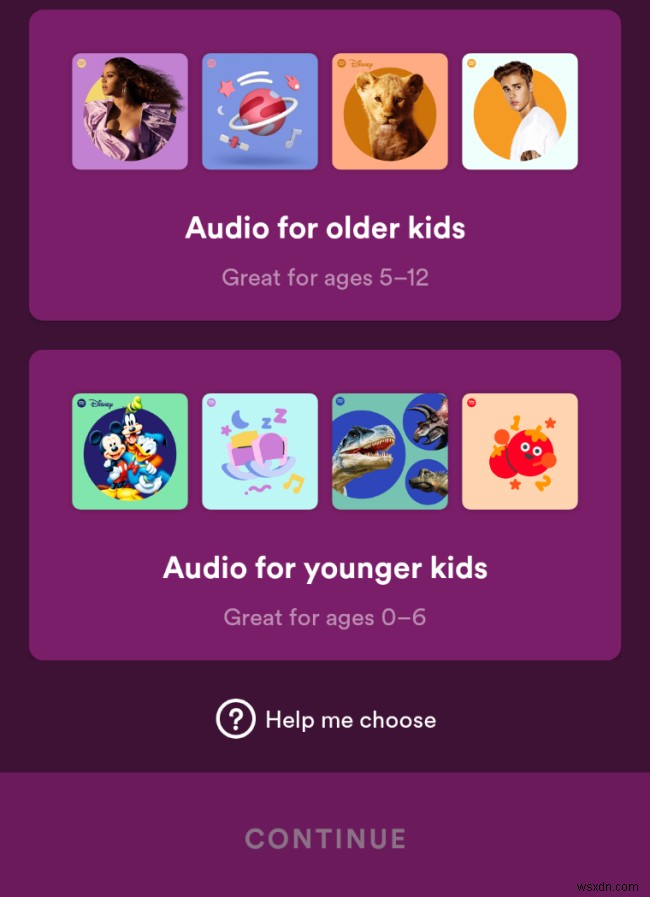
お子様の Spotify Kids アカウントを表す専用のアバターを選択してください。お子様用に複数の Spotify アカウントを作成および管理するには、同じ保護者設定メニューにアクセスできます。
こちらもお読みください: オンラインで子供たちを安全に保つためのペアレンタル コントロール アプリ
Spotify Kids アカウントの管理方法
Spotify のペアレンタル アカウント メニューにアクセスするには、アバター アイコンをタップして歯車アイコンをクリックします。
<強い>1.子供のアバターを別のキャラクターに変更するには
同じメニューの鉛筆アイコンをタップし、さまざまなオプションを調べて、最適なものを選択してください。
<強い>2. Spotify Kids のパスワードを設定するには
アカウントを保護するための秘密の 4 桁のパスワードを作成します。
<強い>3.追加の子供用アカウントを作成
さて、Spotify Family サブスクリプションでは、5 つの複数のアカウントを作成する機会があります。前述のプロセスと同じように、「キッズアカウントを追加」をタップします。アカウントを設定できます。

<強い>4.コンテンツとその他の設定を変更する
お子様のプロフィールの横にある [編集] ボタンをタップします。次のページから、お子様の名前、誕生日、コンテンツの提案設定を変更できます。同じ場所から Spotify Kids アカウントを削除できます。
こちらもお読みください: Android 向けの最高のペアレンタル コントロール アプリ
まとめ
Spotify Kids は、小さなお子様向けに特別に設計された素晴らしい音楽ストリーミング アプリケーションです。音楽の選択は完全にフィルター処理されているため、露骨なコンテンツについて心配する必要はありません。このアプリには、映画 &テレビ、トップ ヒット、アクティビティ (プレイタイム、就寝時間、宿題など)、Spotify オリジナル、ジャンル、アーティスト/グループ、ストーリー、季節などのカテゴリがあります。このキッズ専用の音楽ストリーミング アプリケーションをお試しください。心の安らぎを保ち、子供たちが熱意を持って楽しんで学習することに関しては、親と子供の両方を前進させるでしょう.
関連記事:
- 子供向けの最高のアプリとゲーム:長旅でも子供を楽しく忙しくさせましょう
- これらの子供向け教育アプリで頭を良くしましょう
- 子供たちにコードを教えましょう:2020 年の最高の無料コーディング ウェブサイトはこちら
- Play ストアで子供向けの最高の学習アプリ
- 2020 年 iPhone および iPad 向けの最高のペアレンタル コントロール アプリ
- YouTube Music VS Spotify:どちらが優れた音楽ストリーミング サービスですか?
-
iPhone で子供のスクリーンタイムを設定する方法
今日、親は子供の安全をより心配しています。生々しい画像やビデオの遍在、好ましくないコンテンツを含む有害な Web サイト、疑わしい実績のある大ざっぱなアプリやゲームなど、お子様は常に重大な危険にさらされています。これらの危険性とスマートフォン中毒を組み合わせると、責任ある親としての義務がさらに重要になります。良いニュースは、Apple が「スクリーン タイム」と呼ばれる強力なペアレンタル コントロール スイートを作成したことです。このブログでは、iPhone でスクリーンタイムを設定するためのさまざまな手順を読者に説明しています。 Apple のスクリーン タイム機能とその仕組みは? iO
-
PC 上のゲーム用に PC 駆動輪を設定する方法
ゲームを別のレベルでプレイしたい場合は、PC ドライビング ホイールをコンピューターにいつでもインストールできます。 PC のドライビング ホイールは主にレーシング ゲームで機能しますが、デバイスがサポートされていれば、他のゲームを制御することもできます。実際には複雑に見えますが、セットアップが最も簡単なデバイスの 1 つです。 PC 上のゲーム用に PC 駆動輪をセットアップ PC 駆動ホイールをセットアップするには、次の 3 つの手順に従うだけです。 PC 駆動ホイールの取り付け 適切なドライバーをインストールする PC 駆動輪を構成する ステップ 1:PC 駆動ホイールを取り
